- Autor Jason Gerald [email protected].
- Public 2024-01-02 02:56.
- E modifikuara e fundit 2025-01-23 12:47.
Për të ndezur iPod Touch, shtypni dhe mbani shtypur butonin në krye të iPod Touch. Nëse iPod Touch juaj nuk ndizet, ka disa mënyra që mund të provoni ta ndizni. Nëse jeni duke ndezur iPod Touch për herë të parë, do t'ju duhet të kaloni një proces konfigurimi fillestar para se të filloni të përdorni iPod Touch.
Hapi
Metoda 1 nga 3: Rivendosja e iPod Touch

Hapi 1. Sigurohuni që iPod Touch të jetë i ngarkuar
Nëse bateria është e varfëruar, iPod Touch nuk ndizet. Lidheni iPod Touch me një kabllo karikimi, pastaj lëreni të qëndrojë për një orë para se të provoni ta ndizni përsëri.

Hapi 2. Shtypni dhe mbani butonat Power dhe Home
Mbajini të dy butonat për rreth dhjetë sekonda. Në shumicën e rasteve, ju do të shihni logon e Apple në ekranin iPod Touch. Lëshoni të dy butonat sapo të shfaqet logoja e Apple. Pas disa çastesh, ekrani bazë do të shfaqet si zakonisht.
Nëse butoni Home nuk funksionon, shihni Hapin 2 në pjesën tjetër

Hapi 3. Mundohuni të rikuperoni iPod Touch
Nëse rregullimi duke e ndezur iPod Touch nuk e zgjidh problemin tuaj, provoni të rivendosni iPod Touch duke përdorur iTunes. Lidhni iPod me kompjuterin, pastaj hapni iTunes. Nëse iTunes nuk e njeh iPod Touch -in tuaj, shihni pjesën tjetër.
- Zgjidhni iPod Touch tuaj në iTunes.
- Klikoni "Rezervoni Tani", pastaj prisni që të dhënat e pajisjes të përfundojnë rezervimin në kompjuter.
- Klikoni "Restore iPod", pastaj zgjidhni "Restore from iTunes Backup" kur ju kërkohet.
Metoda 2 nga 3: Përdorimi i modalitetit të rimëkëmbjes

Hapi 1. Vendoseni iPod Touch në Recovery Mode
Ky proces kërkon iTunes në kompjuter. Do të përpiqeni të programoni rivendosjen e pajisjes pa fshirë të dhënat e ruajtura. Përdorni Recovery Mode kur iTunes nuk e njeh iPod Touch -in tuaj.
- Shtypni dhe mbani shtypur butonat Power dhe Home. Vazhdoni të mbani të dy butonat kur shfaqet logoja e Apple dhe bëjeni kështu derisa të shfaqet logoja e iTunes.
- Lidhni iPod Touch me kompjuterin përmes kabllit USB, pastaj lëshoni iTunes.
- Zgjidhni "Përditëso" kur kërkohet nga iTunes. Në këtë mënyrë, sistemi operativ iPod Touch do të përpiqet të riinstalohet pa fshirë të dhënat e ruajtura në të.
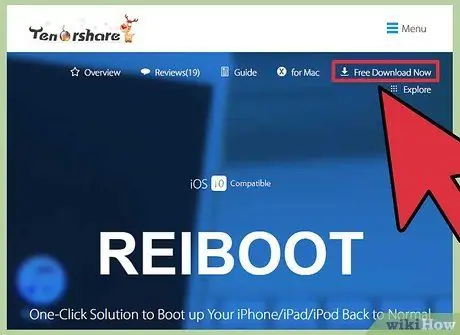
Hapi 2. Vendoseni iPod Touch në Recovery Mode pa përdorur butonin Home
Nëse butoni Home i pajisjes është dëmtuar, do t'ju duhet ta vendosni pajisjen në Recovery Mode duke përdorur një program të veçantë.
- Shkarkoni Tenorshare Reiboot. Ky program ndihmon përdoruesit të vënë iPod në Recovery Mode pa përdorur butonat fizikë të iPod. Ky program është i shkëlqyeshëm për t'u përdorur kur një pajisje me një buton Home të prishur duhet të rivendoset. Mund ta shkarkoni ReiBoot nga tenorshare.com/products/reiboot.html.
- Lidhni iPod me kompjuterin, pastaj filloni Reiboot.
- Klikoni "Futni Recovery Mode" në dritaren Reiboot.
- Nisni iTunes, pastaj klikoni "Përditëso" kur ju kërkohet.

Hapi 3. Kontaktoni Mbështetjen e Apple
Nëse iPod Touch juaj ende nuk ndizet pasi të keni provuar hapat e mësipërm, mund të keni nevojë për ndihmë nga Apple Support. Merrni iPod Touch tuaj në një Dyqan Apple ose kontaktoni Apple duke telefonuar shërbimet e mëposhtme të përdoruesit:
- Shtetet e Bashkuara: 1-800-275-2273
- Kanada: 1-800-263-3394
- MB: 0800 107 6285
Metoda 3 nga 3: Aktivizimi i iPod Touch për herë të parë

Hapi 1. Ndizni iPod Touch
Butoni Sleep/Wake është në të djathtën e sipërme të iPod Touch. Shtypni dhe mbani shtypur butonin derisa të shfaqet logoja e Apple. iPod Touch është i ndezur dhe gati për përdorim.

Hapi 2. Filloni procesin fillestar të konfigurimit
Nëse iPod Touch nuk ishte vendosur më parë, do të shihni një ekran Përshëndetje. Rrëshqit shpejt ekranin nga e djathta në të majtë për të filluar procesin e konfigurimit fillestar. Do t'ju kërkohet të zgjidhni një gjuhë dhe vendndodhje.
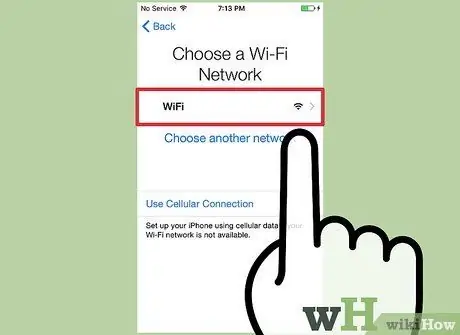
Hapi 3. Zgjidhni një rrjet pa tel
IPod Touch kërkon qasje në internet për të kaluar përmes konfigurimit fillestar. Nëse nuk keni qasje në internet përmes një rrjeti pa tel, lidhni iPod Touch me një kompjuter që ka qasje në internet dhe iTunes, pastaj filloni procesin e konfigurimit fillestar duke përdorur iTunes.
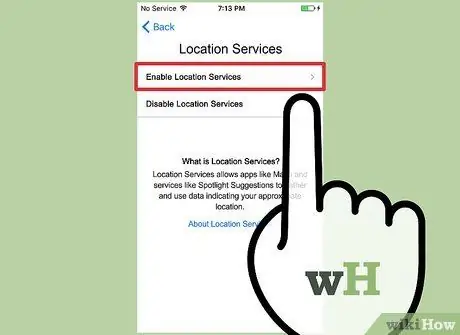
Hapi 4. Zgjidhni për të aktivizuar ose çaktivizuar Shërbimet e Vendndodhjes
Shërbimet e Vendndodhjes i japin iPod Touch leje për të aktivizuar aplikacionin Maps dhe aplikacione të tjera të bazuara në vendndodhje. Nëse zgjidhni ta çaktivizoni, mund ta riaktivizoni në çdo kohë përmes aplikacionit Cilësimet.
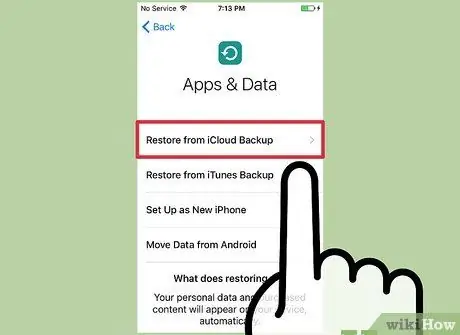
Hapi 5. Konfiguroni iPod Touch si një pajisje të re ose rivendosni pajisjen duke përdorur një kopje rezervë të të dhënave
Nëse iPod Touch juaj është një zëvendësim për iPod Touch tuaj të vjetër dhe tashmë i keni rezervuar të dhënat tuaja të vjetra në iTunes ose iCloud, mund t'i rivendosni të dhënat në pajisjen tuaj të re para se të vazhdoni.
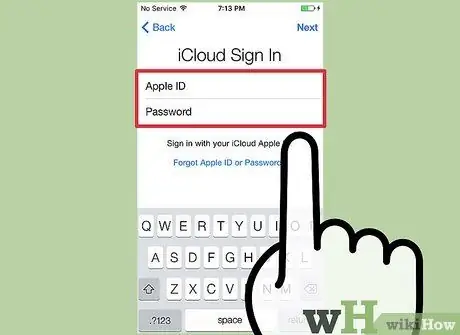
Hapi 6. Hyni me Apple ID tuaj, ose krijoni një Apple ID të ri
Ky hap nuk është i detyrueshëm. Nëse keni një Apple ID, trokitni lehtë mbi Hyni me Apple ID tuaj, pastaj futni adresën tuaj të emailit dhe fjalëkalimin e Apple ID. Nëse nuk keni një Apple ID dhe dëshironi të krijoni një Apple ID të ri, prekni Krijo një Apple ID Falas, pastaj ndiqni udhëzimet e dhëna për të krijuar një Apple ID.
- Pa një ID Apple, nuk mund të përdorni shërbimet e Apple, për shembull për të blerë këngë dhe aplikacione në iTunes, ose përdorni iCloud.
- Ju mund ta kaloni këtë hap nëse nuk doni të krijoni një Apple ID. Nëse dëshironi të krijoni një më vonë, mund ta bëni këtë përmes aplikacionit Cilësimet.
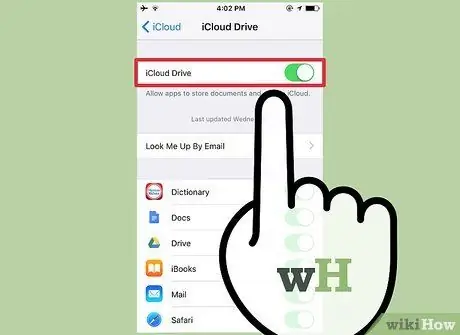
Hapi 7. Zgjidhni nëse doni të përdorni iCloud Drive
Hapi 8. Vendosni nëse doni të aktivizoni iMessage
iMessage është një aplikacion që mund të përdoret si një opsion tjetër për dërgimin e mesazheve SMS dhe mund ta përdorni në iPod Touch. Me iMessage, ju mund të dërgoni mesazhe për të gjithë përdoruesit e tjerë të Apple për sa kohë që keni një lidhje interneti.
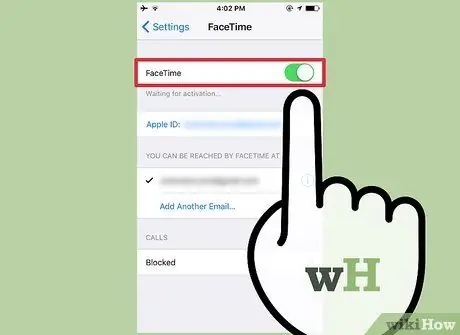
Hapi 9. Vendosni nëse doni të aktivizoni FaceTime
FaceTime mund të përdoret vetëm në iPod Touch të gjeneratës së katërt ose më vonë. FaceTime u lejon përdoruesve të saj të bëjnë thirrje video me njerëzit e tjerë. Nëse nuk e shihni këtë opsion, do të thotë që iPod Touch juaj nuk e mbështet FaceTime.
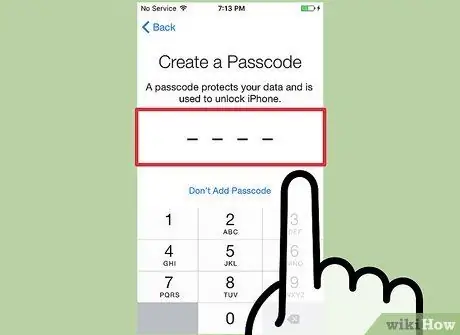
Hapi 10. Zgjidhni një kodkalim për iPod Touch
Ky hap nuk është i detyrueshëm. Kodi i kodit i pengon të tjerët të kenë qasje të lehtë në iPod Touch tuaj. Futni një kodkalim të përbërë nga katër shifra.
- Nëse nuk doni të krijoni një kodkalim, prekni Mos shto kodkalim.
- Nëse dëshironi të krijoni një kodkalim më të gjatë, mund ta bëni këtë përmes aplikacionit Cilësimet më vonë.
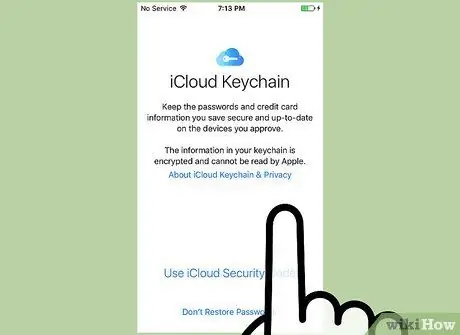
Hapi 11. Aktivizoni Keychain iCloud
Keychain iCloud u lejon përdoruesve të ndajnë fjalëkalimet dhe informacione të tjera me të gjithë kompjuterët dhe pajisjet që posedojnë. Nëse e përdorni tashmë, trokitni lehtë mbi Mirato nga pajisje të tjera ose përdorni iCloud Security Code. Nëse nuk e keni përdorur ende, prekni Mos Rivendos Fjalëkalimet.
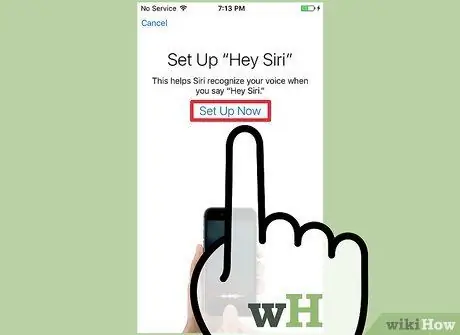
Hapi 12. Zgjidhni për të aktivizuar Siri
Siri është një mjet i aktivizuar me zë, dhe përmes tij mund të dërgoni mesazhe, të kërkoni në internet ose të bëni gjëra të tjera duke përdorur zërin tuaj. Ky funksion është i disponueshëm në iPod Touch brez 5 dhe më vonë. Nëse dëshironi ta përdorni, prekni Përdorni Siri. Përndryshe, trokitni lehtë mbi Mos përdorni Siri. Mund ta aktivizoni herën tjetër përmes aplikacionit Cilësimet.
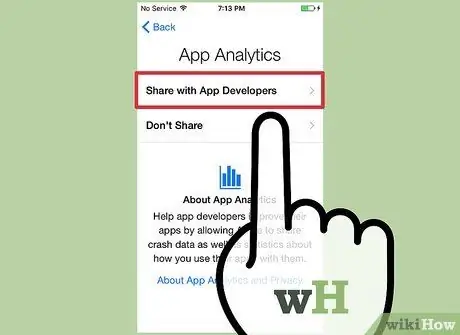
Hapi 13. Zgjidhni nëse doni të ndani rezultatet e analizës së përdorimit të aplikacionit
Rezultati i analizës së përdorimit të aplikacionit është një koleksion i të dhënave në lidhje me mënyrën e përdorimit të iPod Touch. Një informacion i tillë do të ndahet me zhvilluesit e aplikacioneve iOS pa dhënë informacionin personal të përdoruesit. Për të ndarë informacionin e përdorimit të aplikacionit, prekni Share me Zhvilluesit e aplikacioneve. Nëse nuk doni të ndani informacionin, prekni Mos e ndani.






